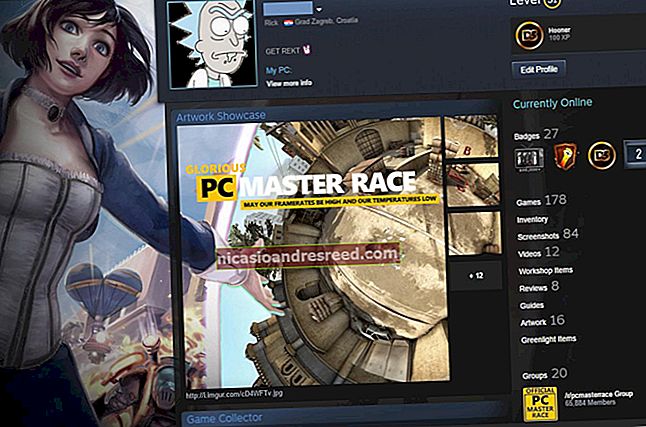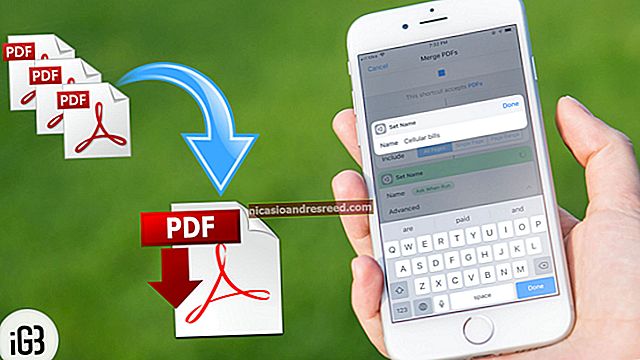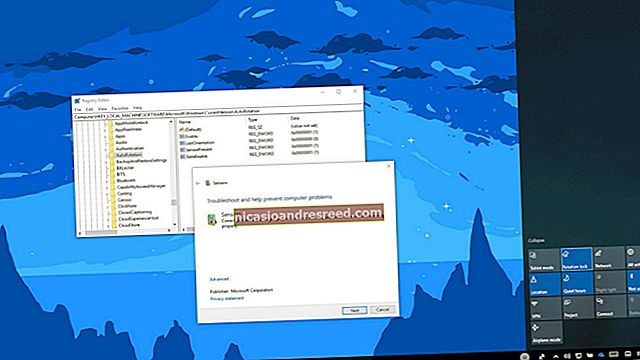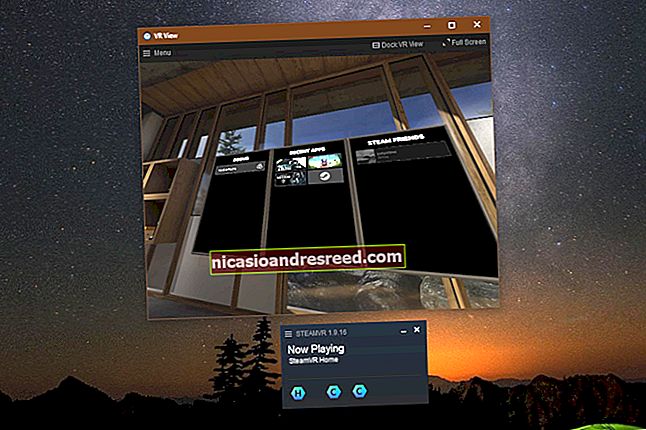什么是XML文件(以及如何打开一个XML文件)?

具有.xml文件扩展名的文件是可扩展标记语言(XML)文件。这些实际上只是纯文本文件,使用自定义标签来描述文档的结构和其他功能。
什么是XML?
XML是由万维网联盟(W3C)创建的一种标记语言,用于定义用于编码人类和机器都可以读取的文档的语法。它通过使用定义文档结构的标签以及应如何存储和运输文档来实现此目的。
将它与您可能熟悉的另一种标记语言(用于对网页进行编码的超文本标记语言(HTML))进行比较可能是最容易的。 HTML使用一组预定义的标记符号(短代码),这些标记符号描述网页上内容的格式。例如,以下简单的HTML代码使用标记将一些单词加粗并加斜体:
这就是你的方式 粗体 这就是你的方式 斜体文字
但是,区别XML的地方在于它是可扩展的。 XML没有HTML那样的预定义标记语言。取而代之的是,XML允许用户创建自己的标记符号来描述内容,从而创建了无限且自定义的符号集。
本质上,HTML是一种专注于内容表示的语言,而XML是一种用于存储数据的专用数据描述语言。
XML通常被用作其他文档格式的基础-实际上有数百种。以下是您可能会认识的一些:
- RSS和ATOM都描述了阅读器应用程序如何处理Web feed。
- Microsoft .NET使用XML作为其配置文件。
- Microsoft Office 2007和更高版本使用XML作为文档结构的基础。例如,这就是.DOCX Word文档格式中“ X”的含义,并且还用于Excel(XLSX文件)和PowerPoint(PPTX文件)中。
因此,如果您有XML文件,则不一定告诉您要使用的应用程序。通常,您无需担心,除非您是真正设计XML文件的人。
我如何打开一个?
有几种方法可以直接打开XML文件。您可以使用任何文本编辑器打开和编辑它们,使用任何Web浏览器查看它们,或者使用可以查看,编辑甚至将它们转换为其他格式的网站。
如果您定期使用XML文件,请使用文本编辑器
由于XML文件实际上只是文本文件,因此您可以在任何文本编辑器中打开它们。事实是,很多文本编辑器(如记事本)并不是为了显示具有适当结构的XML文件而设计的。可以打开一个XML文件并快速查看以找出它是什么,这可能是可以的。但是,还有很多更好的工具可用于与他们合作。
右键单击要打开的XML文件,在上下文菜单上指向“打开方式”,然后单击“记事本”选项。

笔记:我们在这里使用Windows示例,但其他操作系统也是如此。寻找一个好的第三方文本编辑器,该编辑器旨在支持XML文件。
该文件确实打开了,但是如您所见,它丢失了大部分格式,并将整个内容塞满了文档的两行。

因此,虽然记事本对于快速检出XML文件可能很有用,但使用记事本++之类的更高级的工具会更好,因为它可以突出显示语法并按预期方式格式化文件。
这是在Notepad ++中打开的相同XML文件:

有关的:如何在Windows中用另一个文本编辑器替换记事本
使用Web浏览器查看结构化数据
如果确实不需要编辑XML文件,而只是偶尔需要查看它们,那么您用来阅读本文的浏览器就非常适合您的工作。实际上,您的默认Web浏览器可能已设置为XML文件的默认查看器。因此,双击XML文件应在浏览器中将其打开。
如果没有,您可以右键单击该文件以找到用于使用所需任何应用程序打开文件的选项。只需从程序列表中选择您的Web浏览器。在此示例中,我们使用的是Chrome。

当文件打开时,您应该看到结构良好的数据。它虽然不像使用Notepad ++所获得的带有颜色编码的视图那样漂亮,但远比使用Notepad所获得的更好。

使用在线编辑器查看,编辑或转换XML文件
如果要编辑偶发的XML文件并且不想下载新的文本编辑器,或者需要将XML文件转换为另一种格式,则可以免费使用一些不错的在线XML编辑器。 TutorialsPoint.com,XMLGrid.net和CodeBeautify.org均允许您查看和编辑XML文件。完成修改后,您可以下载更改后的XML文件,甚至可以将其转换为其他格式。
对于此处的示例,我们将使用CodeBeautify.org。该页面分为三个部分。左侧是您正在使用的XML文件。在中间,您会找到几个选项。在右侧,您会看到可以选择的某些选项的结果。例如,在下图中,我们的完整XML文件位于左侧,并且树状视图显示在结果窗格中,因为我们单击了中间的“树状视图”按钮。

下面是这些选项的更好看。使用“浏览”按钮从您的计算机上载XML文件,或使用“加载URL”按钮从在线资源中提取XML。

“树视图”按钮在结果窗格中以格式正确的树结构显示数据,所有标签的左侧为橙色,标签的右侧为属性。

“美化”在结果窗格中以整洁,易于阅读的行显示您的数据。

“缩小”按钮使用尽可能少的空白显示您的数据。它将尝试将每条数据放在一行上。尝试使文件更小时,这很有用。它将节省一些空间,但要以能够有效读取它为代价。

最后,您可以使用“ XML转换为JSON”按钮将XML转换为JSON格式,使用“导出为CSV”按钮将数据另存为逗号分隔的值文件,或使用“下载”按钮下载任何更改您已将其作为新的XML文件制作。